Reklaam
Koos Gnome Shelli loomine GNOME 3 Beta - Tere tulemast oma uuele Linuxi töölauale Loe rohkem , tutvustas Gnome'i meeskond töölauale uut paradigmat, mida tervitati segatud arvustustega. Ehkki olen nõus, et innovatsiooni jaoks on vaja uut ideed selle kohta, milline peaks olema töölaud, pole Gnome saavutatud päris täielik.
Kuid selle parandamiseks on üks viis.
Gnome 3 tuli koos laiendraamistikuga, mis võimaldab teistel arendajatel parandada kasutajatega seotud väheseid kasutatavusprobleeme. Pärast Gnome Shelli saadaolevate laiendite loendi uurimist leidsin mitu, millel on tegi minu Gnome'i töölaua kasutamise väga kenaks - nii palju, et mul ei jäänud Ubuntu Unity'ist puudu kõik. Siin on kaksteist minu kasutatavat laiendust, mis loodetavasti muudavad teie Gnome Shelli kogemuse üheks teile tegelikult nauditavaks.
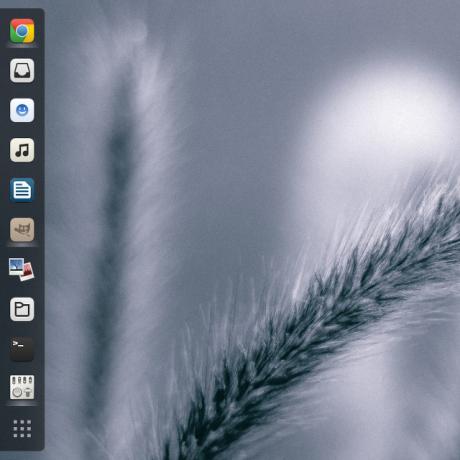
Kasulikel Linuxi töölaudadel on sageli mingi paneel või dokk, nii et teil on hõlpsasti ligipääs lemmikrakendustele ja praegu avatud rakendustele. See on oluline ühtsuse kujunduselement ja Gnome Shell salaja ka kaasatud. Kui avate tegevuste ülekatte, on vasakul küljel lemmikute ja praegu avatud rakenduste paneel.
Laiend nimega Dash to Dock muudab selle paneeli lihtsalt dokiks, mis kuvatakse teie töölaual ja millel on täpselt sama ilme. Parim on see, et see on väga konfigureeritav: saate muuta selle välimust, asukohta ja mitmesuguseid peitmisvõimalusi. Mulle meeldivad vaikeseaded palju, nii et neid pole vaja midagi muuta - aga soovi korral saate.

Linuxi jaoks on saadaval mõned plaatimisaknahaldurid, näiteks xmonad. Need on väga kasulikud, kuna nad kasutavad automaatselt teie ekraani kõiki eeliseid ja muudavad suurust vastavalt rakenduste lisamisele. Tavalised töölauakeskkonnad ei paku seda funktsiooni, kuid Shellshape'i laiendus lisab selle funktsiooni hõlpsalt Gnome Shellile. Pärast installimist saate valida tavalise, vertikaalse või horisontaalse plaatimisrežiimi vahel, kus automaatselt muudetakse kuni kolm akent virtuaalse töölaua kohta. See on väike funktsioon, kuid sellest võib olla väga palju kasu.

Gnome Shell ei paku vaikimisi mingit ilmateadet ja mingil põhjusel jääb mul sellest puudu. Funktsiooni „Ilm” abil saate väga ilusa ilmaindikaatori, mis kuvab erinevaid praeguseid tingimusi ja järgmise paari päeva ilmaennustust.

Kui leiate, et otsite regulaarselt erinevaid Vikipeedia üksusi, on see teie jaoks. Vikipeedia otsinguteenuse pakkujaga saate sisestada näiteks „w linux”, et näha hunnikut Linuxi jaoks mõeldud Vikipeedia tulemusi.
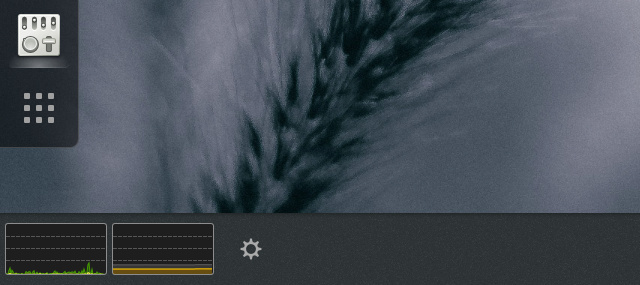
Kui soovite, et kuskil töölaual oleks väike süsteemiressursi indikaator, saate selle hankida: SystemMonitori laiend. Kui olete installinud, saate hiire allapoole ekraani alumist serva lükata, et kuvada salveikoone ja -teateid ning vasakus alanurgas näete süsteemi indikaatorit. Nii saate kiiresti teada, kuidas teie süsteem hoiab kinni kõigest, mille te sellele lihtsalt viskasite.

Veel üks suurepärane indikaator nimega Netspeed näitab teie võrguseadmete praegust allalaadimise ja üleslaadimise määra. Klõpsake sellel ja see näitab, kui palju ribalaiust iga võrguseade kasutab.

Väike funktsioon, millest Ubuntu kasutajad räägivad, on meediumipleierite integreerimine helimenüüsse. Laiendi Media Player Indicator abil saate sama efekti ka väljaspool Unityt. See toetab ka suurt hulka meediumipleiereid, sealhulgas VLC (mida Ubuntu ei toeta).
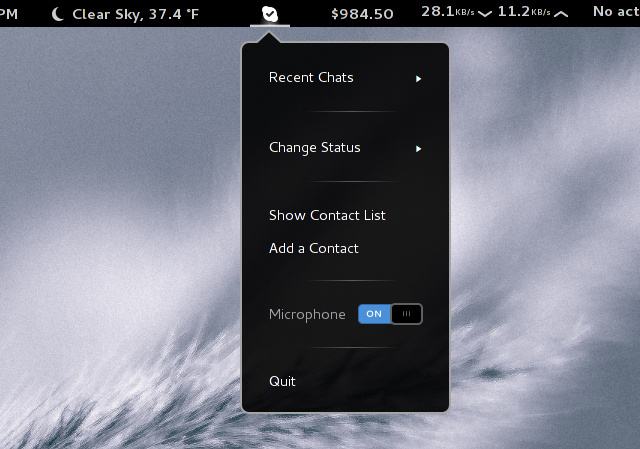
Kui vajate täiendavat integreerimist, on olemas laiendus, mis integreerib Skype'i Gnome Shelliga. See võimaldab Skype'i sõnumeid kuvada Gnome'i sõnumite teavitussüsteemi kaudu pigem omaette, pakub integreeritud kontaktiotsingut, Skype'i menüünuppu ja palju muud.

Bitcoini hind teeb uudiseid praegu sageli, kuid kõigub pidevalt. Kui soovisite lihtsat viisi praeguse hinna jälgimiseks, on sellele laiendus. Võite ka vahetada mõne erineva hinna vahel, et saaksite hinna, mida kõige rohkem usaldate.

Seal on Linuxi rakendus, mida nimetatakse Hamster, mis võimaldab teil seda teha jälgige, kuidas oma arvutis aega veedate Kuidas lõpetada nii palju ajakulu, jälgides Windowsi kasutamistKas te tegelikult teate, kui palju aega raiskate arvutisse? Mõnda tasuta tööriista kasutades saate konto iga sekundi eest Facebookis ära raisata jms; siin on kuidas. Loe rohkem . Kui olete seda mõnda aega kasutanud, võib see hakata aruandeid genereerima, et näeksite, millele kulutate kõige rohkem aega, ja kuidas seda paremaks muuta. Hamsteri hoiatus on see, et see ei tööta automaatselt, vaid peate pigem ütlema, millist ülesannet te praegu töötate. Selle hõlbustamiseks on Project Hamsteri laiendus kiire viis ülesande sisestamiseks (ja seeläbi jälgimise alustamiseks) ning jälgimise lõpetamiseks, kui olete selle ülesande täitmise lõpetanud. Nii ei pea te rakendust iga kord leidma.

See teeb täpselt seda, mida te enda arvates teete, ja see võimaldab teil ka kahte seadet laiendist ise ümber lülitada. Minu arvates on see kasulik, kuna mõnikord mu klaviatuur vilgub ja näitab, et minu numbrilukk on välja lülitatud, kui see tegelikult sisse lülitatud. Indikaatori kontrollimisel öeldakse mulle, milleks see tegelikult on seatud.

Üritad kirjutada, kuid lööd ikka ja jälle kogemata puuteplaati - frustratin. Selle abil saate puuteplaadi välja ja sisse lülitada, isegi kui teil pole selleks otseteed. Mis on selle laienduse juures suurepärane, on see, et see võib puuteplaadi automaatselt keelata, kui hiirt ühendate, ja siis uuesti selle uuesti sisse lülitada, kui hiir lahti ühendate. See on väike funktsionaalsuse osa, kuid see on tõesti tore.
Järeldus
Ma armastan kõiki laiendusi, mida ma kasutan, kuid aadressil on neid veel palju Gnome'i ametlik laiendite loend. Mis kõige parem - kõigi nende laienduste installimine on väga lihtne. Mis tahes kaasaegses brauseris küsib sait teilt, kas see saab installida pistikprogrammi, et saaks Gnome Shelliga suhelda. Kui see on lubatud, näete veebisaidi iga laienduse kõrval sisse- ja väljalülituslüliteid. Selle sisselülitamiseks klõpsake lihtsalt lülitil ja saate kohe kinnituse, kas soovite laiendi installida. Pärast jah klõpsamist olete juba valmis! Nüüd peaksite saama laiendusseaded läbida, klõpsates veebisaidil seadete ikooni, või võite installida Gnome Tweak Tool ja minna läbi vahekaardi Laiendid. Ärge unustage, et ka Gnome Shell on kohandatav vingete teemadega Fajanss: üks parimatest Gnome Shelli teemadest [Linux]Peate tunnistama, et Gnome Shell näeb välja elegantne, isegi kui te seda täielikult vihkate. Mõned inimesed ütlevad isegi, et Gnome Shell rikub praktiliselt kõiki raamatu ergonoomikareegleid, ... Loe rohkem .
Mis on teie Gnome Shelli kõige lemmikum pikendus? Kas need laiendused muudavad teie ettekujutuse Gnome Shellist nii kaugele, et teil on selle kasutamise üle hea meel? Andke meile kommentaarides teada!
Danny on Põhja-Texase ülikooli vanem, kes naudib kõiki avatud lähtekoodiga tarkvara ja Linuxi aspekte.


